Sådan slår du undertekster til på Zoom

Lær hvordan du slår undertekster til på Zoom. Zooms automatiske undertekster gør det lettere at forstå opkaldsindholdet.
Hvis HBO Max ikke kan afspille en titel på Android, er det normalt på grund af forbindelsesproblemer på din eller Max' side. Hvis du er sikker på, at forbindelsen ikke er problemet, kan du nulstille appen og opdatere firmwaren og Google Play-systemopdateringerne.
Hvorfor virker HBO Max ikke på min telefon?
Nogle af de almindelige årsager til, at du får fejlen Kan ikke spille titlen på HBO Max til Android er:
Med det i tankerne er der et par relevante løsninger, du kan bruge til at løse dette problem og vende tilbage til uafbrudt streaming.
Sådan repareres HBO Max, hvis den ikke vil afspille serier eller film på din Android
1. Sørg for, at du har forbindelse til et stabilt Wi-Fi-netværk. Den første ting at gøre er at sikre, at din egen internetforbindelse ikke forårsager det aktuelle problem. Hvis du også bemærker forbindelsesproblemer i andre apps, skal du afbryde forbindelsen og oprette forbindelse igen til dit netværk. Du kan finde yderligere trin til at løse forbindelsesproblemer på Android her .
2. Aktiver mobil datastreaming. Hvis du vil bruge mobildata til at streame indhold fra HBO Max på din Android, skal du deaktivere indstillingen Kun stream via Wi-Fi i HBO Max > Profil > Indstillinger > Videoindstillinger. Når du har gjort det, bør du også være i stand til at streame HBO Max-indhold over mobildata. Tjek også, om HBO Max har adgang til baggrundsdatabrug i Indstillinger > Apps > HBO Max > Mobildata.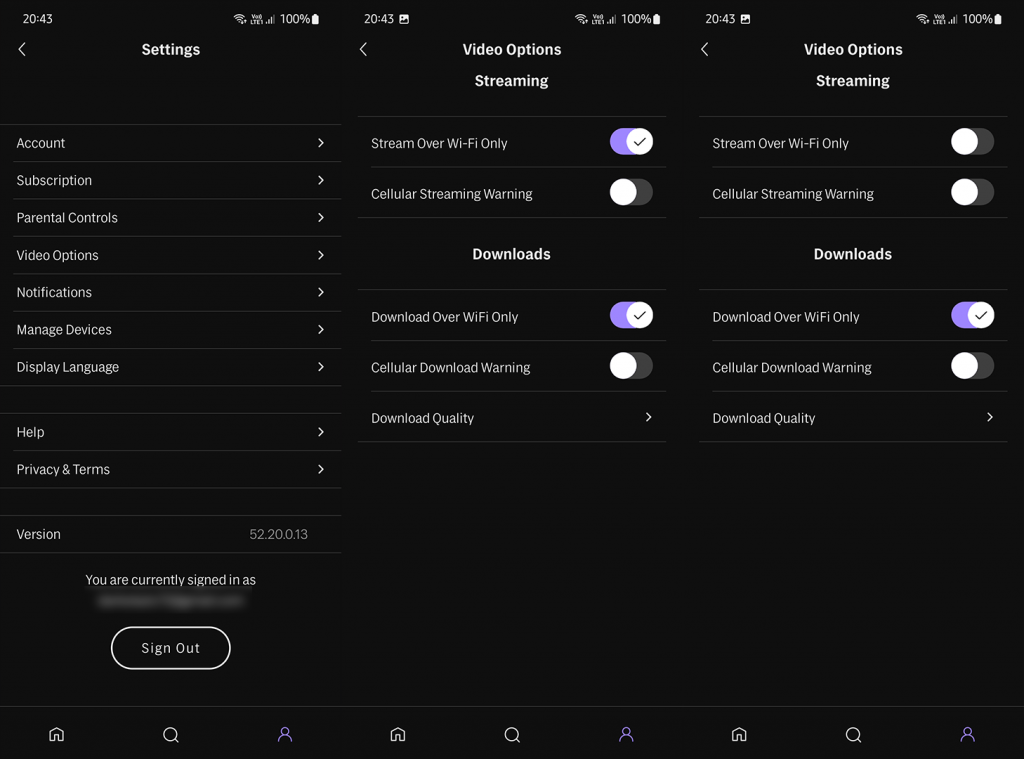
3. Tjek, om HBO Max er nede. Vi taler om en streamingtjeneste, der har omkring 80 millioner brugere på verdensplan. Så der vil opstå problemer på serversiden fra tid til anden. Du kan finde ud af, om HBO Max er nede i din region, her . Hvis det er, så giv det lidt tid, og du vil være tilbage til at streame dit yndlingsindhold.
4. Ryd appdata. Appdata kan blive beskadiget, så lejlighedsvis nulstilling af appen, selvom det er anstrengende, bør hjælpe dig med det aktuelle problem. Så du bør rydde appdata fra HBO Max i Indstillinger > Apps > HBO Max > Lager. Husk, at dette også vil rydde alt downloadet indhold. Når du har ryddet alle data , skal du logge ind igen med dine legitimationsoplysninger og prøve streaming igen.
5. Geninstaller HBO Max. Geninstallation af appen er også en mulighed. Selvom det ikke hjalp at rydde data, tjener dette måske ikke noget formål i de fleste tilfælde. Alligevel er det et forsøg værd. Du kan afinstallere HBO Max fra Play Butik, installere det igen og kontrollere, om problemerne stadig er der.
6. Opdater din enheds firmware. Endelig er den eneste tilbageværende ting, der kommer til at tænke på, at opdatere enhedens firmware. Derudover gælder dette for Google Play-systemopdateringer, der normalt også er tilgængelige i Indstillinger > Sikkerhed > Google Play-systemopdatering.
Det er alt. Tak fordi du læste med, og glem ikke at kontakte os i kommentarfeltet nedenfor. Vi er altid åbne for spørgsmål eller forslag.
Lær hvordan du slår undertekster til på Zoom. Zooms automatiske undertekster gør det lettere at forstå opkaldsindholdet.
Modtager fejludskrivningsmeddelelse på dit Windows 10-system, følg derefter rettelserne i artiklen og få din printer på sporet...
Du kan nemt besøge dine møder igen, hvis du optager dem. Sådan optager og afspiller du en Microsoft Teams-optagelse til dit næste møde.
Når du åbner en fil eller klikker på et link, vil din Android-enhed vælge en standardapp til at åbne den. Du kan nulstille dine standardapps på Android med denne vejledning.
RETTET: Entitlement.diagnostics.office.com certifikatfejl
For at finde ud af de bedste spilsider, der ikke er blokeret af skoler, skal du læse artiklen og vælge den bedste ikke-blokerede spilwebsted for skoler, gymnasier og værker
Hvis du står over for printeren i fejltilstandsproblemet på Windows 10-pc og ikke ved, hvordan du skal håndtere det, så følg disse løsninger for at løse det.
Hvis du undrede dig over, hvordan du sikkerhedskopierer din Chromebook, har vi dækket dig. Lær mere om, hvad der sikkerhedskopieres automatisk, og hvad der ikke er her
Vil du rette Xbox-appen vil ikke åbne i Windows 10, så følg rettelserne som Aktiver Xbox-appen fra Tjenester, nulstil Xbox-appen, Nulstil Xbox-apppakken og andre..
Hvis du har et Logitech-tastatur og -mus, vil du se denne proces køre. Det er ikke malware, men det er ikke en vigtig eksekverbar fil til Windows OS.
![[100% løst] Hvordan rettes meddelelsen Fejludskrivning på Windows 10? [100% løst] Hvordan rettes meddelelsen Fejludskrivning på Windows 10?](https://img2.luckytemplates.com/resources1/images2/image-9322-0408150406327.png)




![RETTET: Printer i fejltilstand [HP, Canon, Epson, Zebra & Brother] RETTET: Printer i fejltilstand [HP, Canon, Epson, Zebra & Brother]](https://img2.luckytemplates.com/resources1/images2/image-1874-0408150757336.png)

![Sådan rettes Xbox-appen vil ikke åbne i Windows 10 [HURTIG GUIDE] Sådan rettes Xbox-appen vil ikke åbne i Windows 10 [HURTIG GUIDE]](https://img2.luckytemplates.com/resources1/images2/image-7896-0408150400865.png)
